Photoshop将选区装换成路径进行抠图
1、按Ctrl+O打开图像文件——带墨镜穿西装的男模.JPG。双击工具箱中的【抓手工具】,使图像满屏显示。

2、选择工具箱中的【魔棒工具】,在选项栏中设置容差值为32,并选中【科之捧连续】复选框。
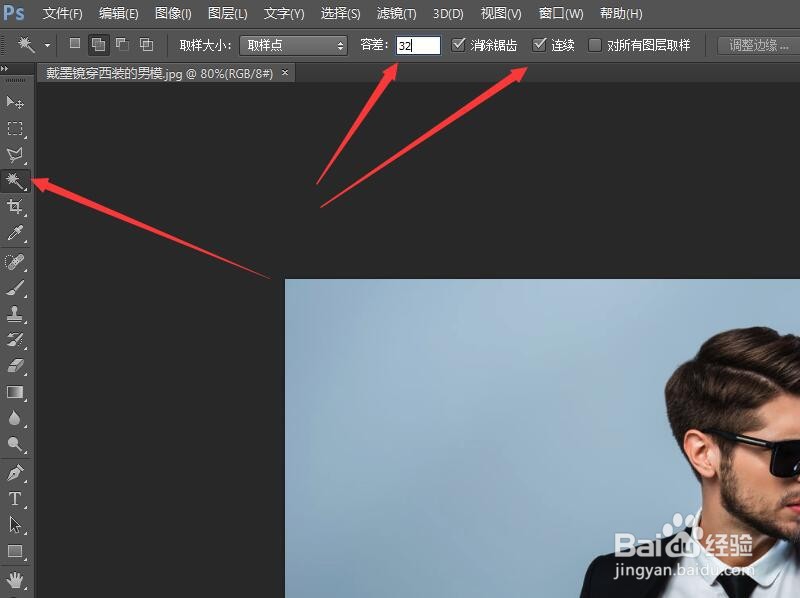
3、在图像中灰色背景上单击鼠标,将背景选中。按shift+Ctrl+I快捷键将选区反向。载入人物。

4、执行菜单栏中的了【窗口】/【路径】命令,打开路径面板。
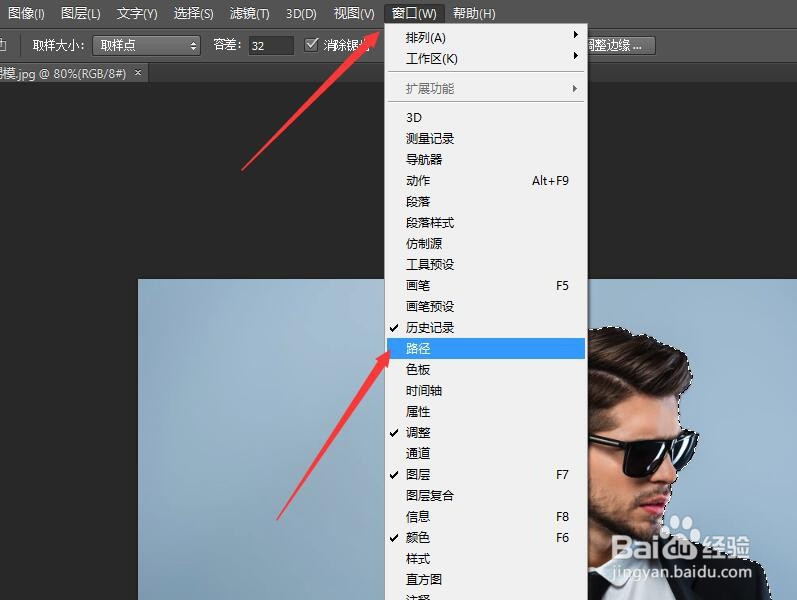
5、在路径面板下方单击始躲【从选区生成工作路径】按钮,将选区转换为路径。
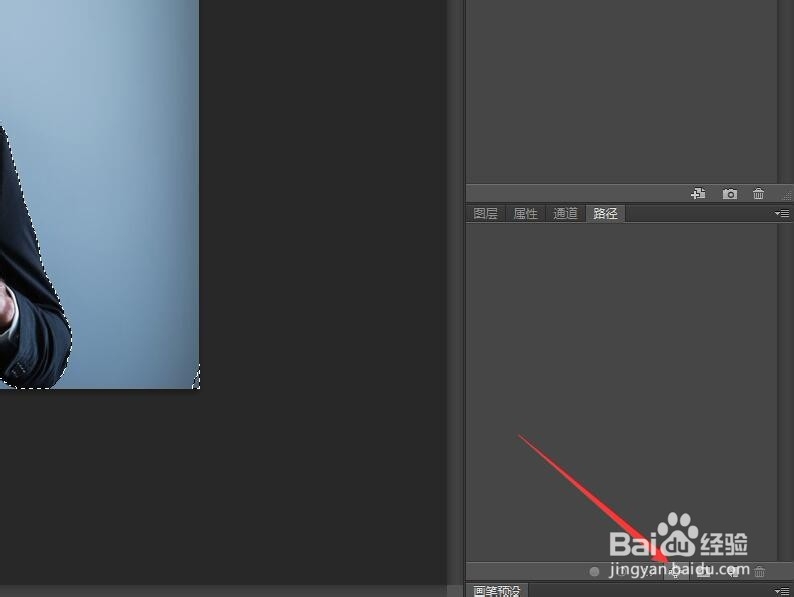
6、利用添加锚点或删除锚点等工具。与路径仔细进行调整。
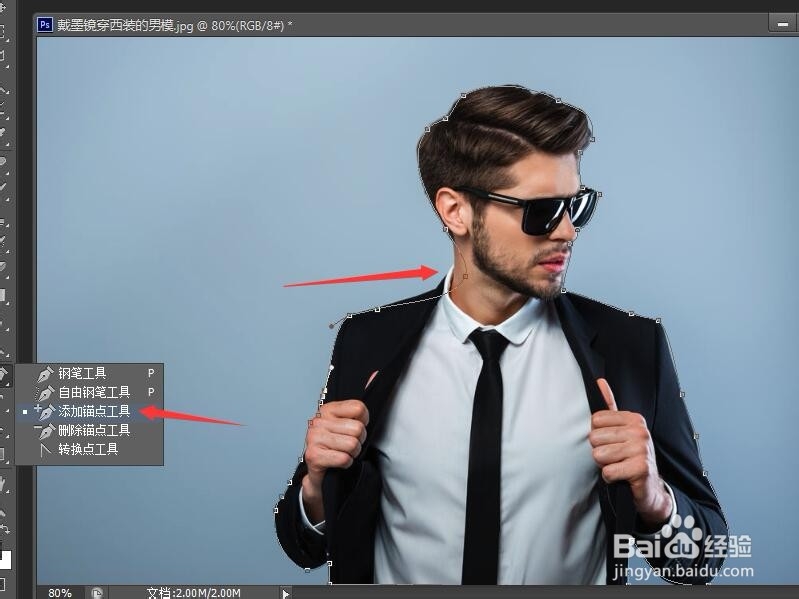
7、按下Ctrl+Enter快捷键,将路径转化为选区载入。选择工具箱中的【矩形选框工具】。选项栏中单击【调整边缘】按钮。
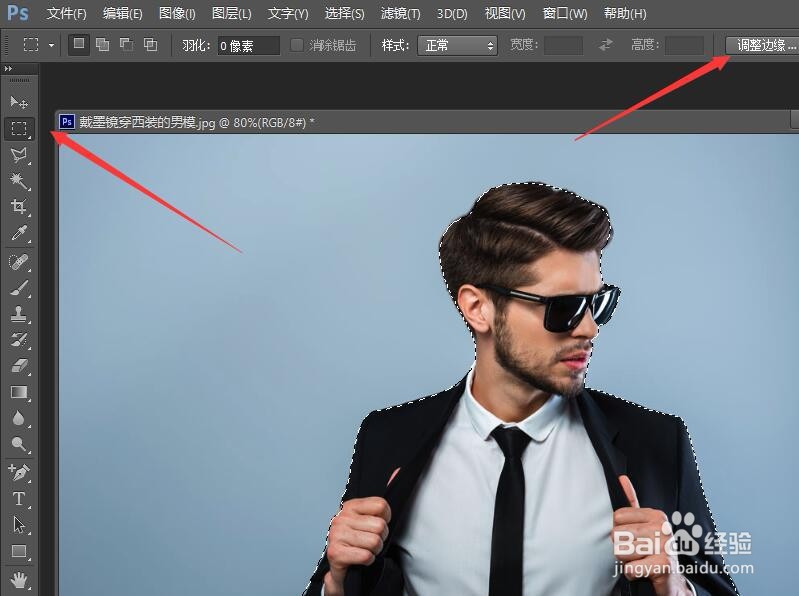
8、在打开的调趣肺整边缘对话框中,设置视图为黑底。设置羽化为2像素,避免抠图后边缘过于生硬。设置移动边缘为-20%,目的是去除抠图后的白边。
勾选【净化颜色】选项,设置数量为60%。目的是仍然去除抠图后的白边。最后单击【确定】按钮。
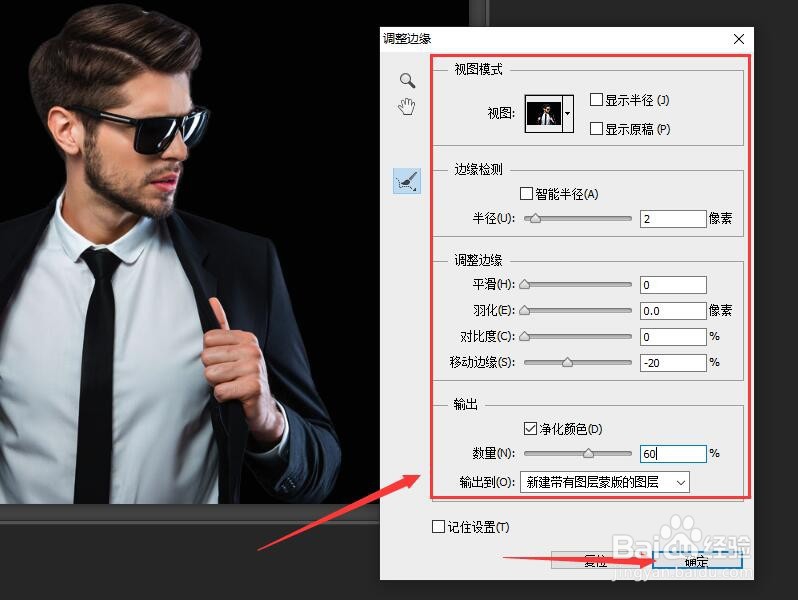
9、返回到图像中就可以看到抠图的效果。
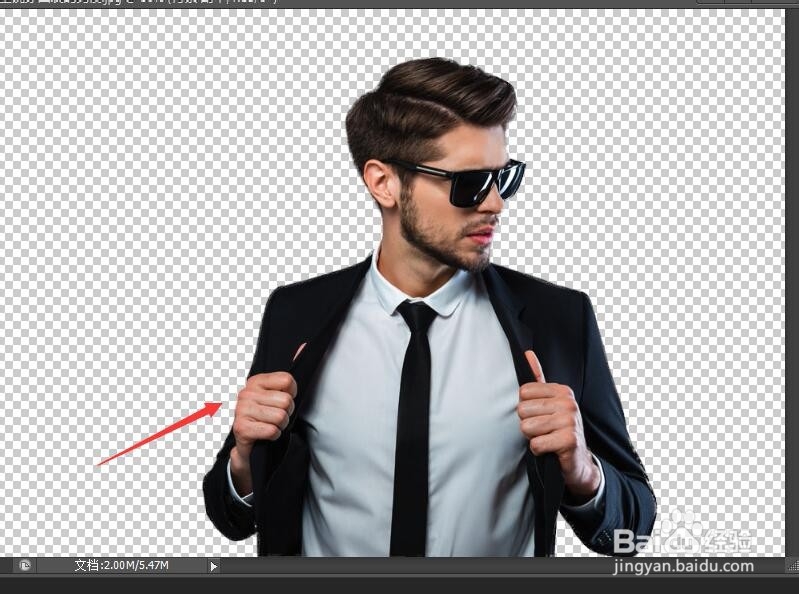
声明:本网站引用、摘录或转载内容仅供网站访问者交流或参考,不代表本站立场,如存在版权或非法内容,请联系站长删除,联系邮箱:site.kefu@qq.com。
阅读量:63
阅读量:110
阅读量:170
阅读量:113
阅读量:160